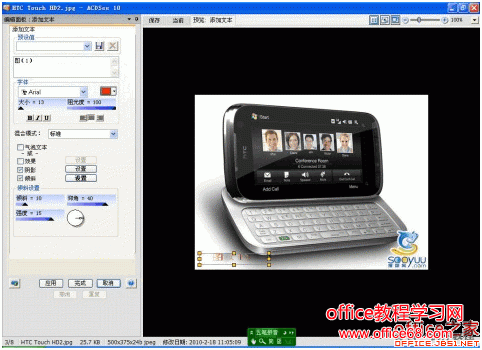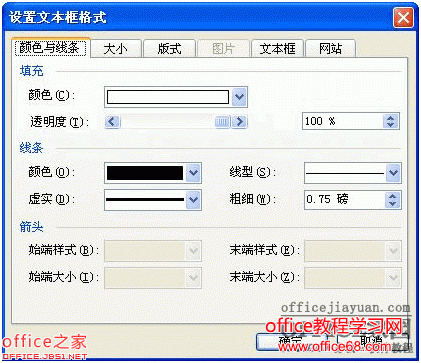|
在word中插入了几幅图片,接下来想要在图片上添加文字,然后就使用了word中的“插入文本框”功能,但发现插入的文字遮住图片很不美观。当我将图片复制到windows的画图程序中时却发现文字工具“A”失效了,很是无语,于是百度一下,整理了几种比较实用的方法在此与大家分享下。一是acdsee法,不过使用前需要安装acdsee、二是windows自带画图工具,很简单、三是word内处理,推荐使用此方法。至于具体的操作步骤,有此需求的朋友可以参考下本文。 一、acdsee法 (1)既然他说在word和画图中都不满足要求,我建议他安装acdsee。登陆www.baidu.com,搜索acdsee,找到合适的版本下载安装。 (2)打开acdsee,依次“修改”,“添加文本”,可以添加文字,并可以编辑文字的大小、字体、颜色等进行设置。如图:
二、windows自带画图工具 我试用了一下,非常也是很方便的。如果文字遮住了图片,选择“图像”,“不透明处理”即可。 三、word内处理(推荐) 这也是最应该使用的方法,步骤如下: (1)在word窗口中,点击菜单栏“工具”,选择“选项”,在“常规”标签中下部有“插入自选图形时自动创建绘图画布”复选框,取消选择,点击确定。这样防止“画布”出现,添加文字时更方便。 (2)选择插入文本框,为避免文字遮住图片,对文本框进行透明处理。右击插入的文本框,选“设置文本框格式”,“透明度”项调至100%。如图:
|